ハンドヘルドゲームコンソール| Arduboyクローン
コンポーネントと消耗品
>  |
| × | 1 | |||
 |
| × | 1 |
このプロジェクトについて
数ヶ月前、私はArduboyに出会いました。これは、公式Webサイトによると、オンラインでゲームを学び、共有し、プレイするのを簡単にするミニチュア8ビットゲームプラットフォームです。これはオープンソースプラットフォームです。 Arduboyのゲームはユーザーが作成します。 Arduboyは、Arduino ProMicroで使用されているのと同じマイクロコントローラーであるATmega32u4をベースにしています。私はまだゲームを作ることができませんが、ブレッドボード上にハードウェア部分を構築することにしました。そして、はい、それはうまくいきました!自家製Arduboyパッケージを作成してくれたMrBlinkyに感謝します。大変な作業はすでに完了しています。
レトロゲームをプレイするのはとても楽しかったです。しかし、ブレッドボードは少し不器用で、ワイヤーがいたるところに走っています。私はいつもPCBの設計を試し、専門的に製造してもらいたいと思っていました。だから、これはそれを行うのに適切な時期です。また、PCB設計のみに集中する必要があるため、これは完璧なプロジェクトです。このチュートリアルでは、回路図から回路基板まで、独自のバージョンのArduboyを作成します!
始めましょう!
ステップ1:必要なもの
1x Arduino Pro Micro(5V)
1x OLEDディスプレイ(SPI)
6x触覚プッシュボタン
1xピエゾスピーカー
1xコモンアノードRGBLED
ステップ2:ブレッドボードでのテスト <図>
 <図>
<図>  <図>
<図> 
回路図に示すように、必要なすべてのコンポーネントを集めて、ブレッドボードに接続し始めます。
接続は次のとおりです。
コントロールキー:
UP-A0
ダウン-A3
右-A1
左-A2
A-D7
B-D8
OLEDディスプレイ:
SCL-D15
SDA-D16
DC-D4
RES-D2
スピーカー:
スピーカー+ -D5
スピーカー---- D6
RGB LED:
赤-D10
緑-D3
青-D9
ステップ3:ゲームをArduinoにアップロードする
Arduinoにゲームをアップロードする前に従うべきいくつかのステップがあります。
- ArduinoIDEを開く> ファイル> 設定
- 以下のURLをコピーして[AdditionalBoards Manager URL]テキストボックスに貼り付け、[OK]をクリックします。
- ツールに移動します> ボード> ボードマネージャー 。
- テキストボックスに自家製と入力します または Arduboy自家製 。
- Arduboy Homemade を選択します パッケージ化して[インストール]をクリックします。
ライブラリをインストールした後、[ツール]メニューに移動し、次のように選択します。
- ボード:自家製Arduboy
- ブートローダー: Cathy3K
- ベース: SparkFun Pro Micro5V-代替配線
- コア: Arduboyに最適化されたコア
- 表示: SSD1306
ここからお気に入りのゲームを選択してダウンロードします。
.ino を開きます ファイルを作成してアップロードを押します。
ステップ4:EasyEDAでPCBを設計する <図>
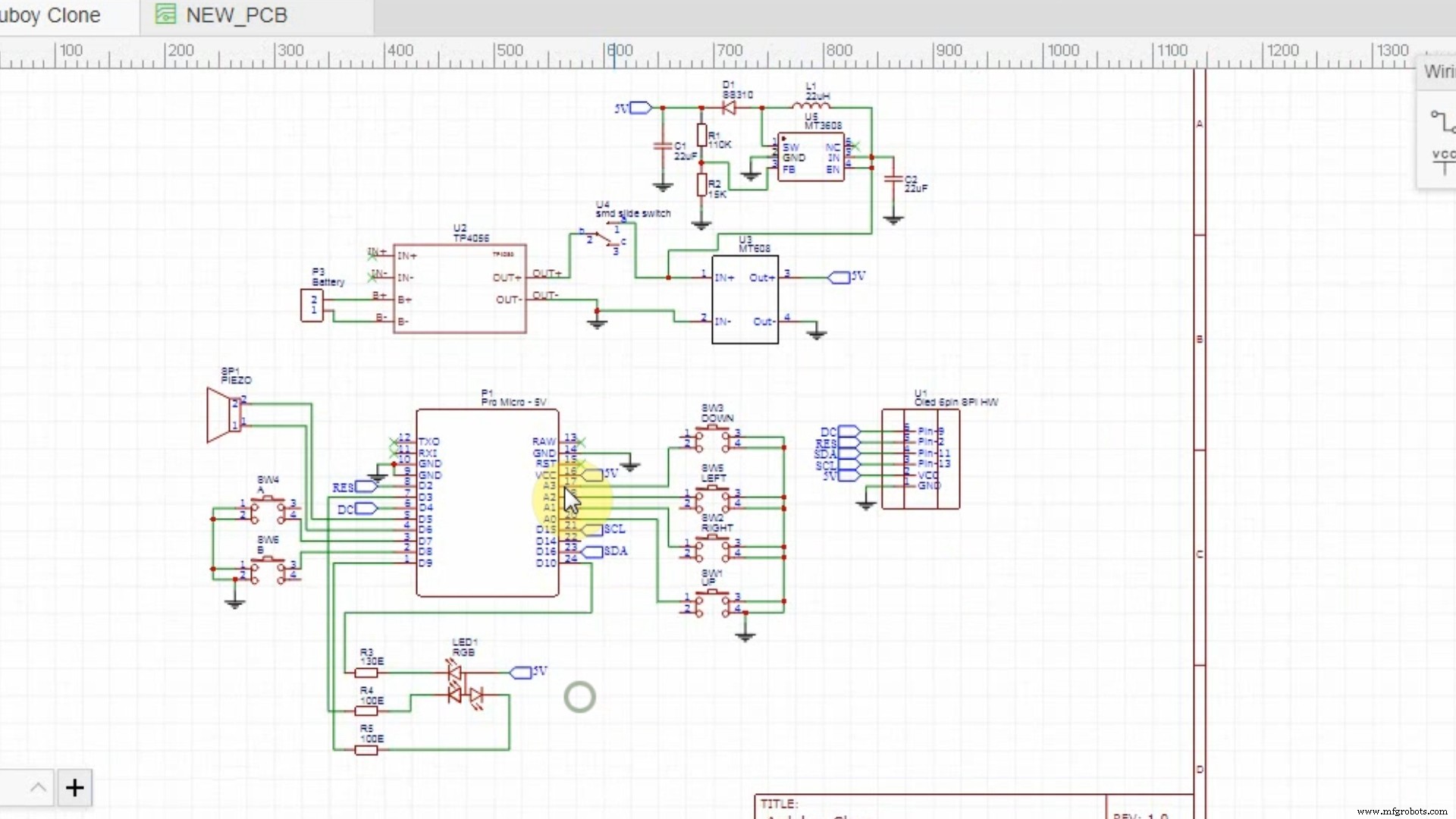 <図>
<図> 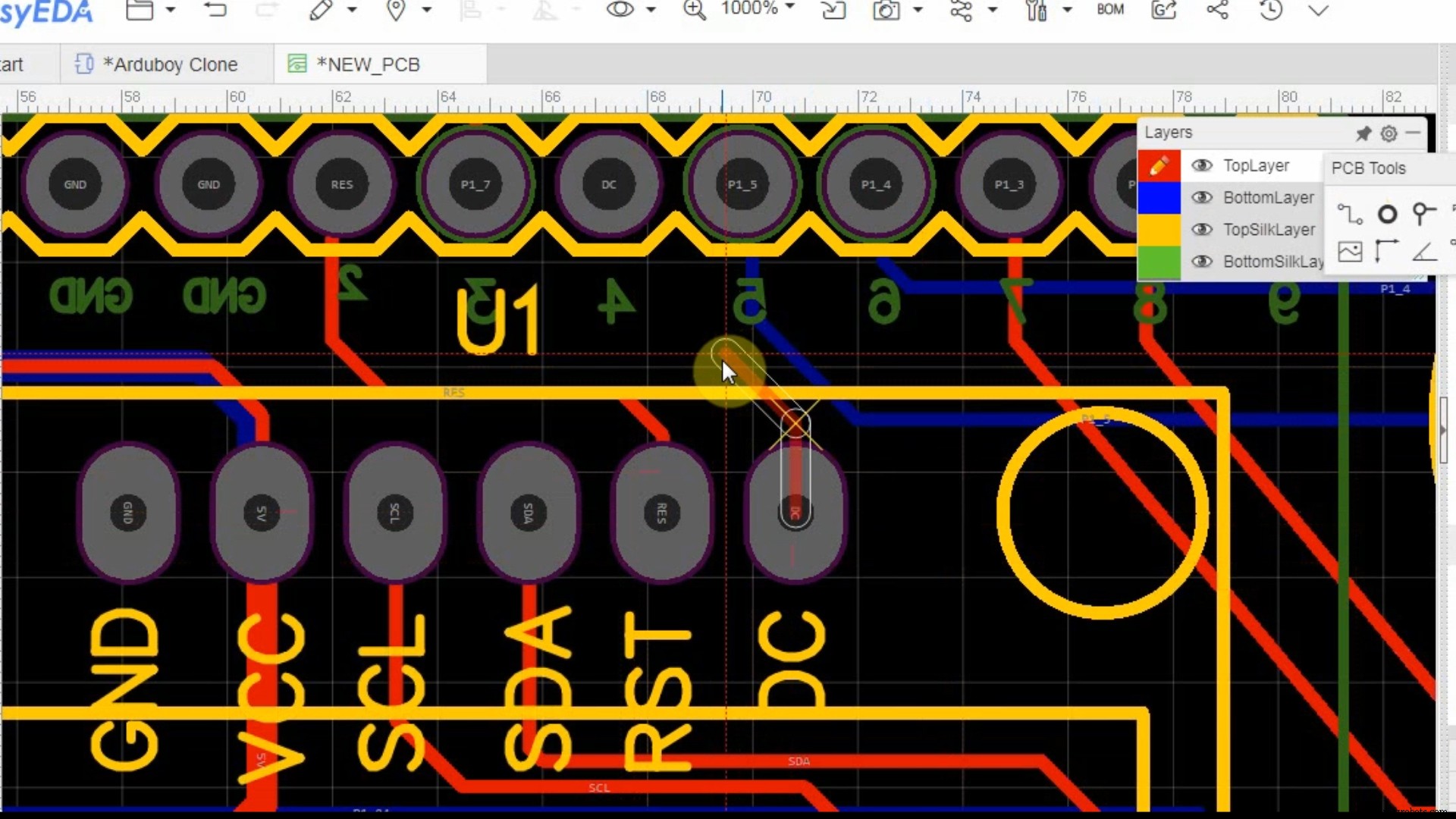 <図>
<図> 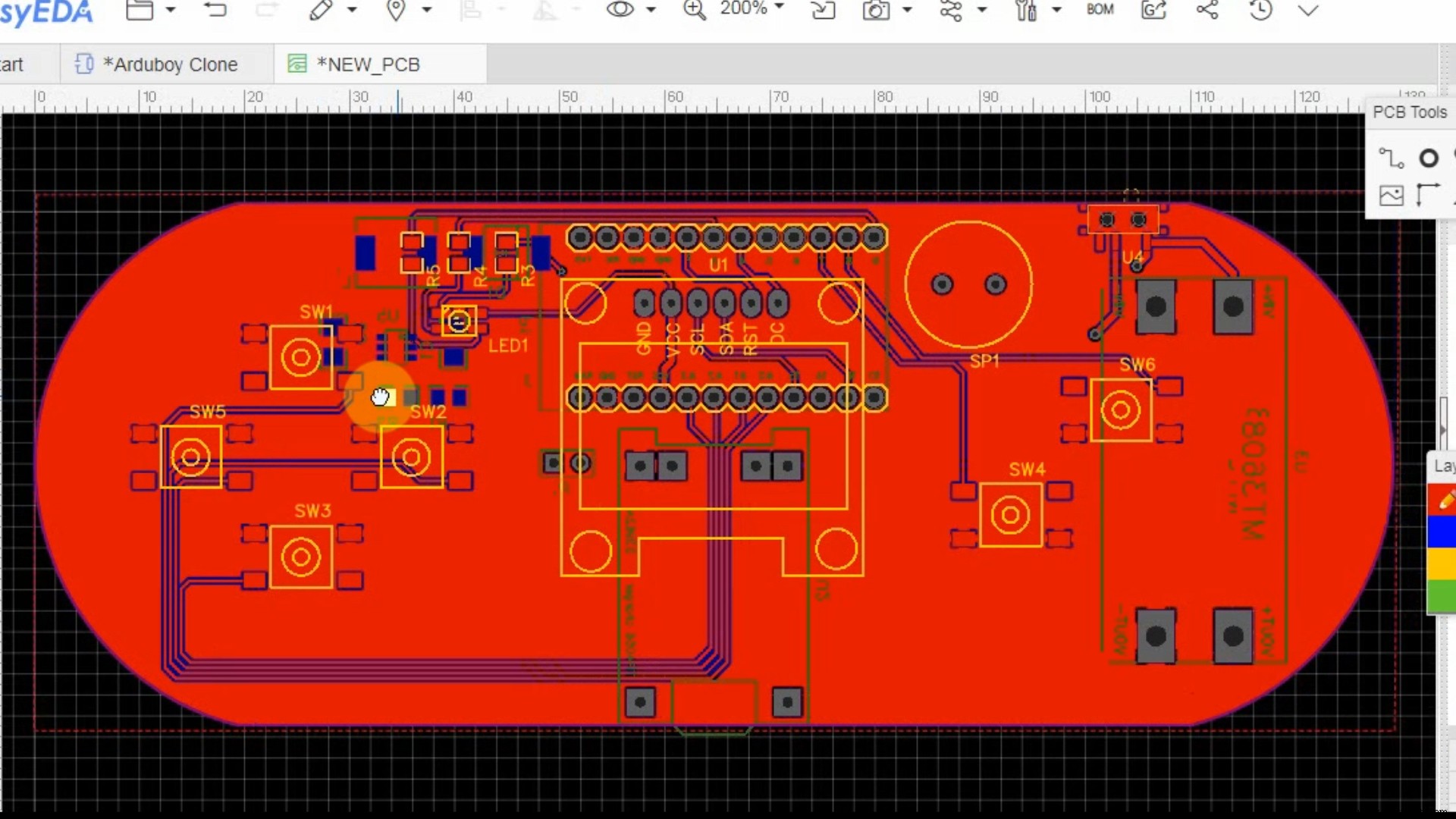
すべてが正常に機能している場合は、PCBの設計プロセスから始めることができます。私のような初心者にとって物事が簡単になるので、デザインにはEasyEDAを選びました。ポータブルにしたかったので、LiPoバッテリーで実行することにしました。つまり、充電とブースト回路が必要になります。私はMT3608を使用して自分でブースト回路を構築することにしましたが、バージョンが失敗した場合に備えて、すぐに利用できるMT3608モジュール(最終的に使用したもの)を接続するための準備も行いました。 PCBデザインを使用したい場合に備えて、すべてのファイルを添付しました。
まず、回路図を作成することから始めます。すべてが適切にラベル付けされており、回路図がきれいできれいであることを確認してください。これにより、後で問題を簡単に診断できます。コンポーネントを選択する際、フットプリント コンポーネントのとそれがあなたが持っているコンポーネントと一致することを確認してください。
すべての接続を確認したら、 PCBに変換をクリックします。 オプション。これにより、新しいウィンドウが開き、配置および接続の準備ができているコンポーネントのすべてのフットプリントを見つけることができます。
最初に行う必要があるのは、ボードのアウトラインを定義することです。 。ボードの形状とサイズの大まかなアイデアを得るために、コンポーネントを大まかに論理的に配置します。 BoardOutline を選択します [レイヤー]メニューから、[PCBツール]メニューの[追跡]ツールを使用して描画を開始します。
次に、コンポーネントの位置を確定します。パッドから線が出ていることに気づいたかもしれません。それらはラットラインと呼ばれます また、コンポーネントがどのように相互に接続されているかを把握して、トレースのレイアウトが簡単になるようにするのに役立ちます。
コンポーネントの配置に満足したら、トレースとの接続を開始できます。トレースの幅は、流れる電流によって決まります。 PCBトレース幅計算機が便利です。信号には0.254mm、電源には0.6mmを使用しました。 TopLayer を選択します (または BottomLayer )[レイヤー]メニューから、トラックツールを使用して描画を開始します。トレース中に、トレースを完了するスペースがない状況が発生する場合があります。このような場合は、他のレイヤーにジャンプして接続を続行できます。 Vias の場合、2つのレイヤーのトレース間の接続はヘルプを使用して行われます。 。トレースの作成中にVキーを押します。トレースが終了し、ビアを配置できるようになります。次に、[レイヤー]メニューから他のレイヤーを選択し、ビアから開始してトレースを続行します。アース以外のすべての接続を行います。
次に、PCBツールメニューから銅領域ツールを選択し、ボードの周りを描きます。ネットテキストボックスでGNDが選択されていることを確認してください。これにより、グランドプレーンが作成され、残りのグランド接続が自動的に行われます。
チェック、チェック、チェック!何かを見逃していないことを確認してください。完全に確信したら、ファブリケーションファイルの生成をクリックします。 ガーバーファイルをダウンロードするには その後、選択した製造サービスに送信できます。
注:前述のように、負荷が接続されるまで完全に機能するMT3608を使用してブースト回路を作成しました。出力電圧が大幅に低下します。 MT3608のデータシートには、コンポーネントの配置方法とトレース幅が明確に指定されているため、この問題を認識していました。そして、初心者として、私は間違いが起こることをかなり確信していました。誰かが私に問題の原因と解決策を説明してくれると助かります。
ステップ5:PCBを組み立てる <図>
 <図>
<図> 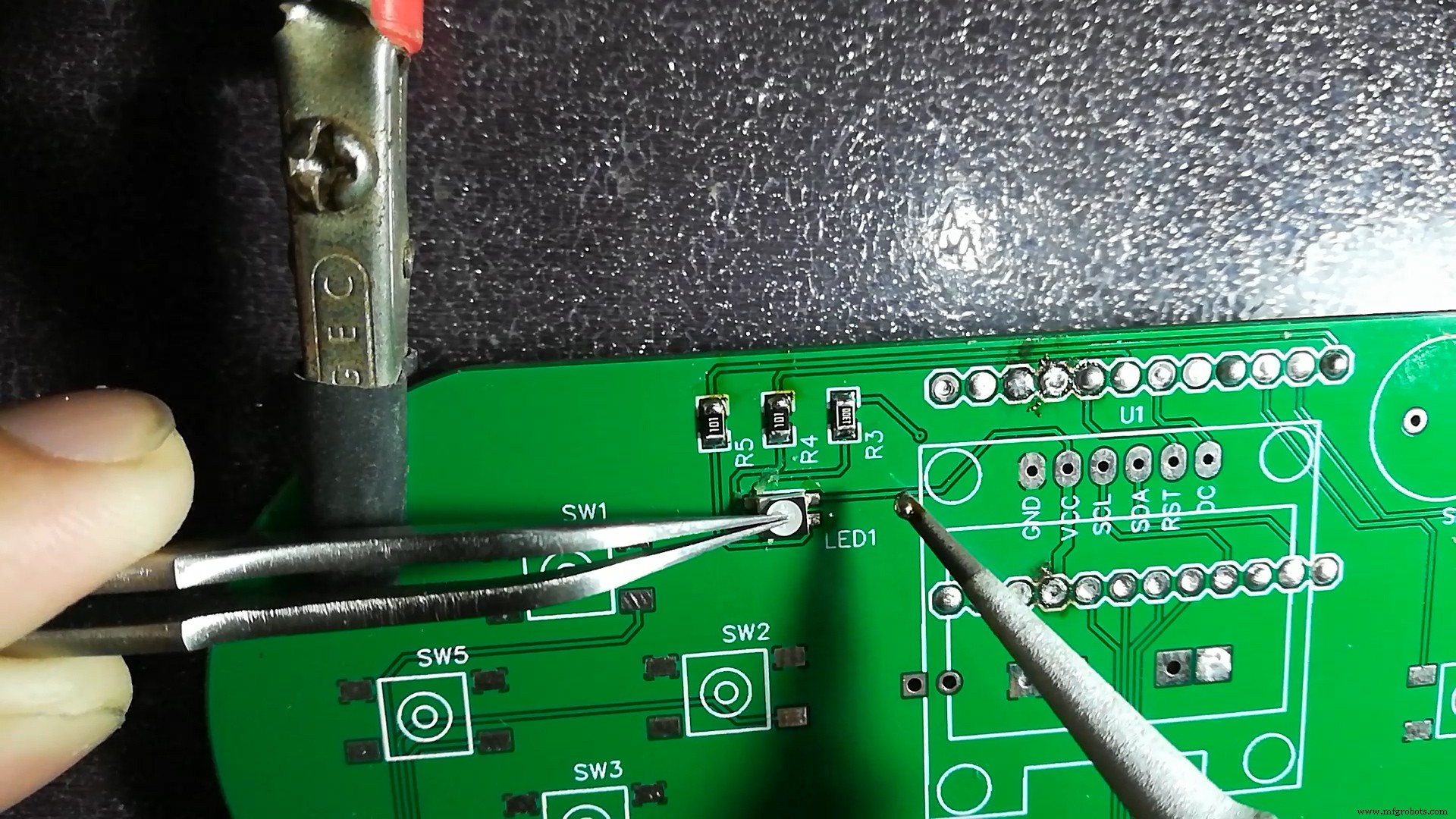
PCBをJLCPCBに注文し、必要なすべてのコンポーネントをLCSCに注文しました。これにより、両方の注文が一緒に発送されるため、送料が節約されます。回路図を準備し、シルクスクリーンのマーキングに従ってコンポーネントのはんだ付けを開始します。 SMDコンポーネントをはんだ付けするときは、小さなピンのはんだ付けが非常に簡単になるため、多くのフラックスを使用するようにしてください。 SMD部品をはんだ付けするのは初めてで、はんだ付け作業はかなり良さそうです。
Iso Propyl Alcoholではんだ付けした後、PCBをクリーニングして、フラックスの残留物を取り除きます。
LiPoバッテリーの選択:
置いていた380mAhのバッテリーを使用しました。 50mAから100mAの電流が流れると、約3〜4時間持続します。
ステップ6:お楽しみください!
LiPoバッテリーを接続し、以前と同じようにお気に入りのゲームをアップロードしてお楽しみください!
最後まで頑張っていただきありがとうございます。皆さんがこのプロジェクトを愛し、今日何か新しいことを学んだことを願っています。自分で作ったら教えてください。今後のプロジェクトについては、私のYouTubeチャンネルに登録してください。もう一度ありがとう!
コード
Github
https://github.com/MrBlinky/Arduboy-homemade-packagehttps://github.com/MrBlinky/Arduboy-homemade-package 回路図
これをPCBメーカーに送って、PCBを製造してもらいます。製造プロセス



